
Om du har ett husdjur eller ett litet barn vet du att ett obevakat tangentbord kan stava katastrof - eller mer troligt, stava "dhjkhskauhkwuahjsdkja, mnsd". Vi har ett verktyg för att låsa och låsa upp ditt tangentbord med en snabb kortkommando.
RELATERAD: Nybörjarhandboken för användning av ett AutoHotkey-skript
Keyboard Locker är ett litet program som hanterar detta jobb bra och tar upp få systemresurser. Det var ursprungligen ett litet AutoHotKey manus skrivet av en AutoHotKey forum-besökare med namnet Lexikos . Vi har tagit fram det lite och sammanställt det så att du inte behöver ha AutoHotKey installerad. Om du har AutoHotKey installerat har vi inkluderat originalskriptet i nedladdningen så att du kan justera det efter eget tycke.
Ladda ner och kör tangentbordslåset
För att komma igång, fortsätt och ladda ner Tangentbordskåp . Packa upp tangentbordslåsen där du vill behålla den på din hårddisk. och öppna mappen Keyboard Locker. Du ser ett antal filer inuti. Dessa inkluderar vissa ikonfiler och en readme, men de viktiga två filerna är "KeyboardLocker.exe" och "KeyboardLocker.ahk."
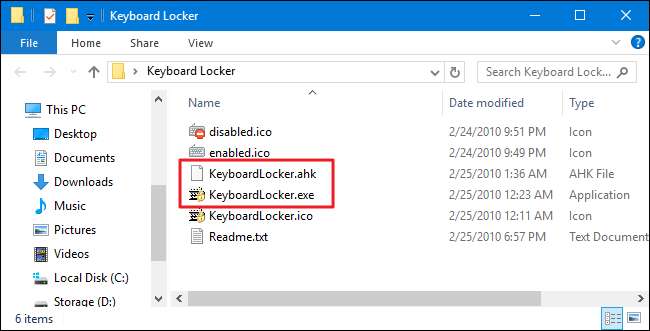
Om du inte har AutoHotKey installerat måste du dubbelklicka på “KeyboardLocker.exe” för att köra den. Den här filen är ett AutoHotKey-skript som har sammanställts för att köras som ett fristående program så att du inte behöver AutoHotKey för att använda den.
Om du redan använder AutoHotKey kan du istället använda filen "KeyboardLocker.ahk" för att köra skriptet direkt. Fördelen med att använda skriptversionen är att om du känner till AutoHotKey kan du redigera skriptet själv för att ändra genvägar för att låsa och låsa upp tangentbordet.
När du startar Keyboard Locker ser du en liten tangentbordsikon i ditt meddelandefält. Verktyget är nu klart för användning.
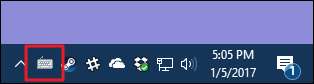
För att låsa tangentbordet trycker du på Ctrl + Alt + L. Tangentbordslåsikonen ändras för att indikera att tangentbordet är låst.
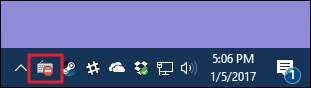
Nästan all tangentbordsinmatning är nu inaktiverad, inklusive funktionstangenter, Caps Lock, Num Lock och de mest speciella tangenterna på mediatangentbord. Det finns några tangentkombinationer som fortfarande fungerar, till exempel Ctrl + Alt + Delete och Win + L, men det är extremt osannolikt att en tass eller liten hand slår av misstag.
När du vill återaktivera tangentbordets inmatning skriver du bara in ordet ”upplåsning”. Tangentbordsikonen ändras till det normala igen för att visa att tangentbordet är olåst.
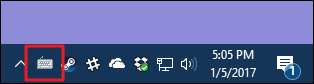
Hur man visar påminnelser om ballongaviseringar
Som standard visar Keyboard Locker inte aviseringar när du låser eller låser upp tangentbordet. Om du vill se dem högerklickar du på ikonen Tangentbordslås i meddelandefältet och väljer Visa meddelandefält.
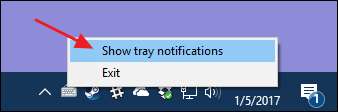
Keyboard Locker visar nu aviseringar när du låser eller låser upp tangentbordet.

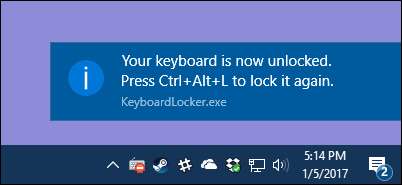
Om du föredrar att inte se aviseringar kan du också få en påminnelse om genvägarna för att låsa och låsa upp tangentbordet genom att hålla musen över tangentbordslåsen.
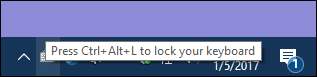
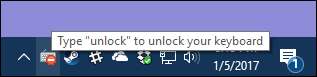
Obs! På vissa datorer som vi har testat att köra Windows 10, när du låser upp tangentbordet medan aviseringar är på, kan det ibland ta flera sekunder efter att du har skrivit "upplåsning" för att tangentbordsfunktionen ska återgå. Det kommer dock att återvända.
Hur man startar Keyboard Locker när Windows startar
RELATERAD: Så här lägger du till program, filer och mappar till systemstart i Windows
Det är enkelt att köra Keyboard Locker när du behöver det, men du kan också köra det automatiskt när Windows startar genom att lägga till det i Windows startmapp. Slå upp vår guide hur man lägger till program, filer och mappar i systemstart i Windows för fullständiga instruktioner.
Kort sagt, dock bara lagra din AutoHotKey-mapp var du vill. Öppna dialogrutan Kör genom att trycka på Windows + R, skriv "shell: startup" och klicka sedan på "OK".
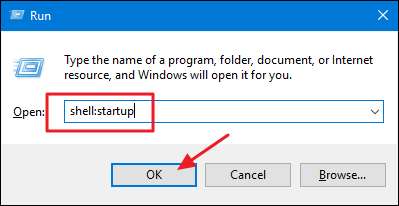
Skapa en genväg till filen "KeyboardLocker.exe" eller "KeyboardLocker.ahk" - oavsett vilken du använder - i Windows startmapp. Du kan göra detta genom att dra filen till startmappen med höger musknapp och välja “Skapa genväg här” eller genom att högerklicka var som helst i startmappen och välja Ny> Genväg från snabbmenyn. När genvägen är på plats körs Keyboard Locker automatiskt när du startar Windows.
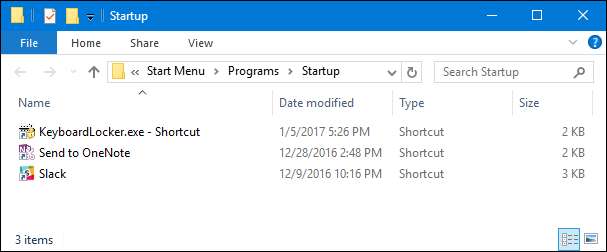
Keyboard Locker är ett utmärkt verktyg för oss med nyfikna varelser och nyfikna spädbarn. Om du har en annan användning för detta program eller om du gör några smarta ändringar i skriptet, låt oss veta i kommentarerna!
Bildkredit: NOGRAN s.r.o. / Flickr







